如何在Windows11開始菜單中固定更多應用?
如何在Windows11開始菜單中固定更多應用?現在很多用戶都安裝了最新的Win11系統了,但是新系統很多用戶還不是很熟練,今天小編為大家帶來的是在Windows11開始菜單中固定更多應用操作方法介紹,希望能幫到大家!
系統要求
您將需要2021 年 12 月 1 日發布的最新 Windows 11 Insider Preview Build 22509才能訪問此功能。
不過好消息是,隨著時間的推移,此功能也應該很快在其他版本中可用,包括測試版、候選版本,以及最終的穩定版本。
如何在Windows11開始菜單中添加更多應用程序和文件夾快捷方式?
按Windows key鍵盤上的 或單擊任務欄上的Windows圖標以打開“開始”菜單。
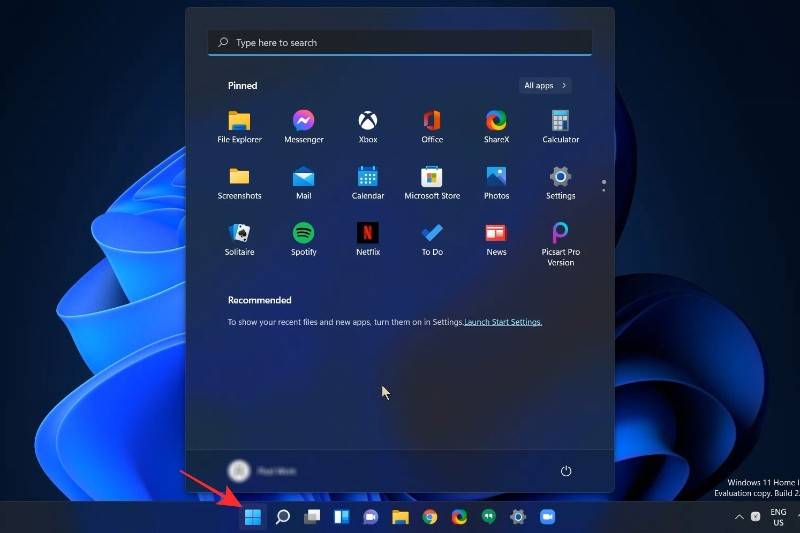
現在右鍵單擊開始菜單內的任意位置,然后單擊開始設置。
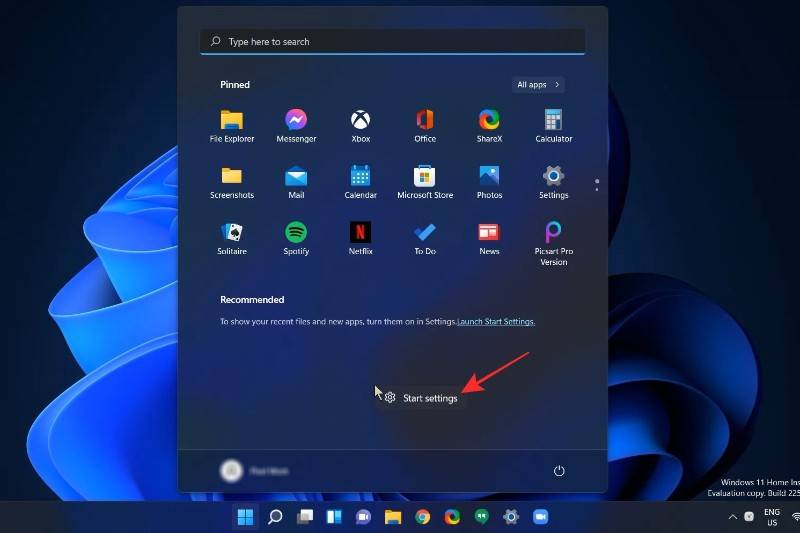
在個性化設置窗口和布局部分下,單擊更多圖釘以增加可用于固定項目的空間。
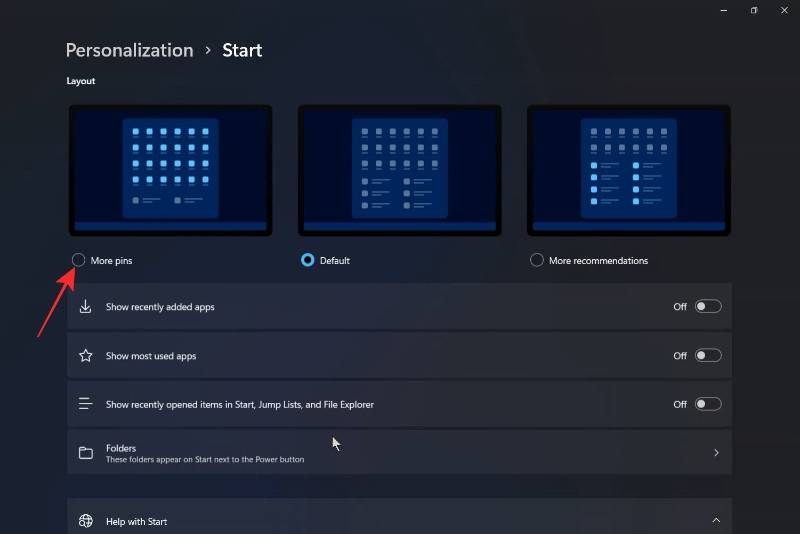
現在再次按下Windows鍵或單擊Windows圖標打開開始菜單。您會注意到開始菜單現在多了一行,您可以在其中固定您喜歡的應用程序。
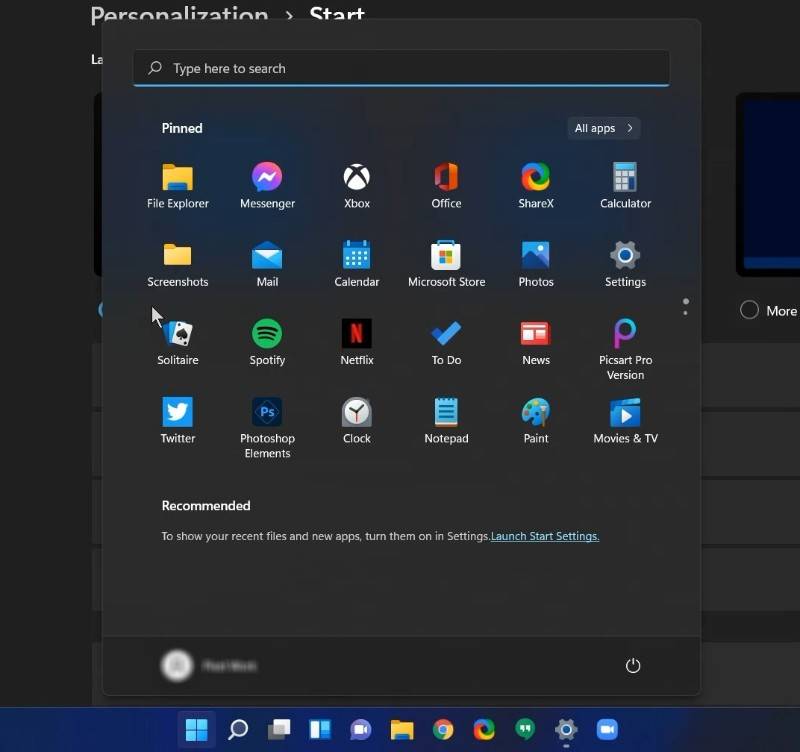
就是這樣。這就是您如何在Windows11開始菜單中獲得更多引腳的方法。
什么是開始布局設置下的更多推薦選項?
好吧,如果您碰巧想要更多的推薦空間和更少的引腳,那么您可以在“開始布局”設置中選擇“更多推薦”選項。
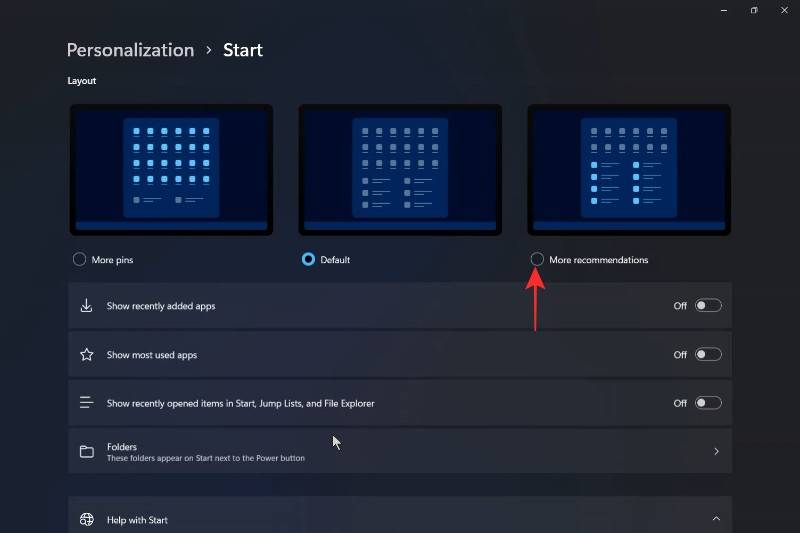
返回到上面給出的個性化設置窗口,然后在布局部分下,點擊更多推薦。

現在,當您返回開始菜單時,您會注意到推薦內容的空間更大,固定應用程序的行減少了2行。
相關文章:

 網公網安備
網公網安備